Trong bữa tiệc sinh nhật bạn muốn âm thanh của căn phòng được sôi động và to hơn. Tuy nhiên, bạn lại không biết kết nối 2 loa bluetooth với nhau như thế nào? Sau đây, Hyundai Smart Phone sẽ hướng dẫn các bạn cách kết nối 2 loa bluetooth với nhau trên điện thoại, máy tính cực đơn giản trong bài viết dưới đây để các bạn cùng tham khảo.
Điều kiện thực hiện kết nối 2 loa bluetooth với nhau
Nếu các bạn muốn kết nối 2 loa bluetooth với nhau thành công thì bạn cần phải đáp ứng một số yêu cầu sau:
1. Đối với thiết bị nguồn phát:
Khi kết nối 2 loa bluetooth với nhau, người dùng cần đảm bảo có thiết bị cho phép kết nối 2 thiết bị bluetooth cùng lúc. Ngoài ra, người dùng cũng có thể sử dụng một số phần mềm đã được phát triển bởi các hãng loa lớn như là JBL Portable, Bose Connect,… để kết nối các dòng loa bluetooth này lại với nhau
2. Đối với loa bluetooth:
Một số dòng điện thoại Android và iPhone hiện nay đã có tính năng Dual Audio cho phép kết nối 2 loa cùng lúc. Tuy nhiên, người dùng cần phải đảm bảo rằng thiết bị của mình hỗ trợ phiên bản Bluetooth tối thiểu là 4.1. Nếu như bạn đang có ý định kết nối trong qua tính năng hoặc qua ứng dụng app của một hãng loa nào đó, thì bạn cần phải có 2 loa cùng hãng.
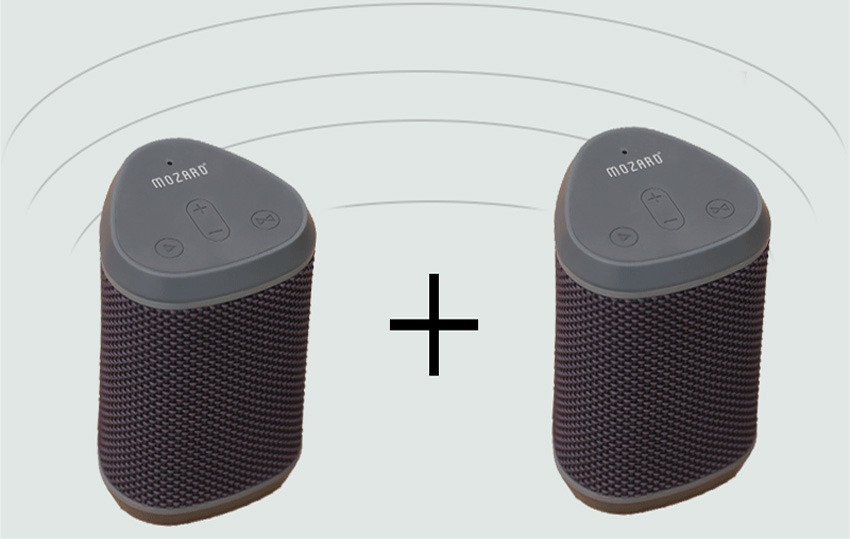
Tham khảo thêm: Cách bật và cách kết nối tai nghe, USB, Loa Bluetooth với máy tính win 11 từ a – z
Cách kết nối 2 loa Bluetooth khác hãng với nhau trên điện thoại
Người dùng có thể thực hiện cách kết nối 2 loa bluetooth với nhau trên iPhone hoặc Android tương tự như sau:
Bước 1: Bạn vào phần cài đặt ⇒ chọn Bluetooth. Hoặc bạn kéo thanh thông báo trạng thái của điện thoại xuống ⇒ Nhấn giữ biểu tượng Bluetooth.
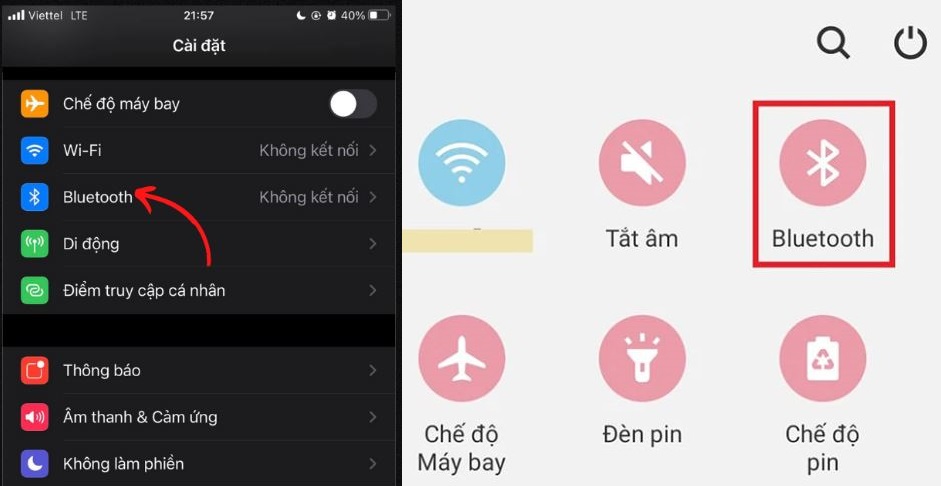
Bước 2: Kéo sai phải để chuyển chế độ bluetooth sang trạng thái ON rồi nhấn vào 2 thiết bị bạn muốn ghép đôi
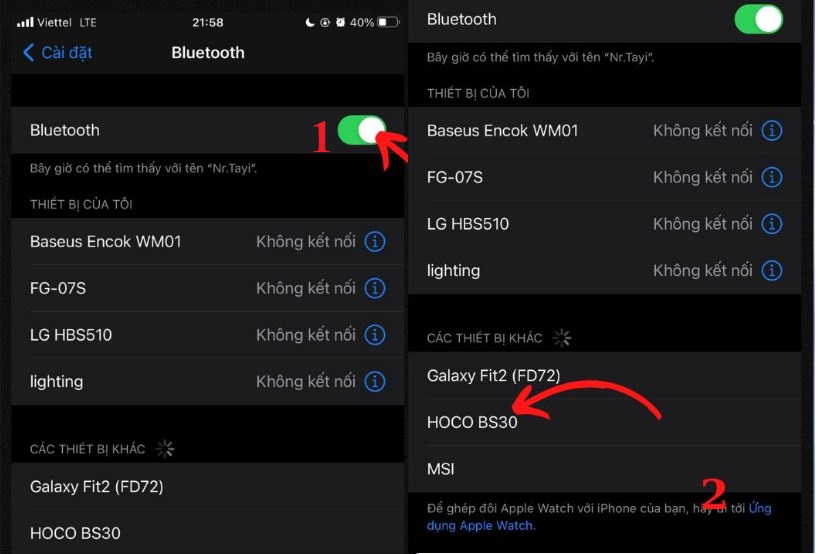
Bước 3: Kéo thanh thông báo trạng thái của điện thoại xuống ⇒ Chọn Media
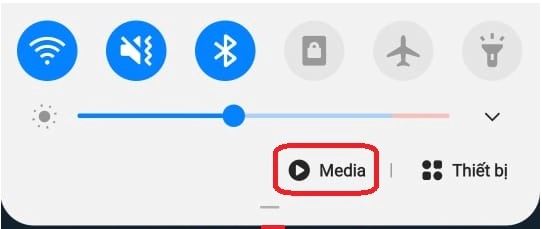
Bước 4: Tại mục Ngõ ra âm thanh, tích chọn 2 thiết bị muốn ghép đôi
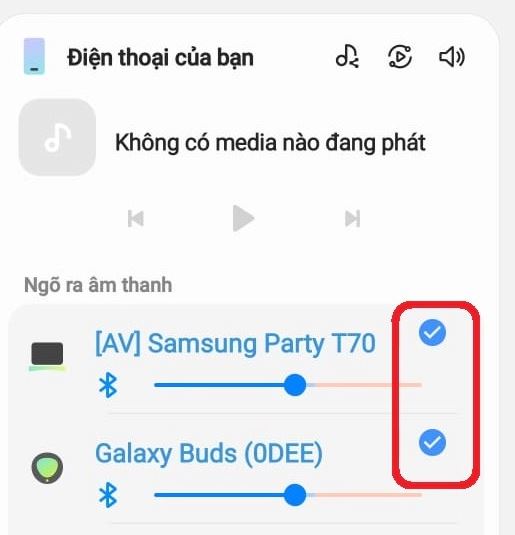
Bước 5: Cuối cùng bạn nhấn phím Tăng hoặc Giảm âm lượng rồi vuốt sang 2 bên để chỉnh âm lượng cho từng thiết bị loa để tùy chỉnh âm lượng cho từng thiết bị riêng biệt
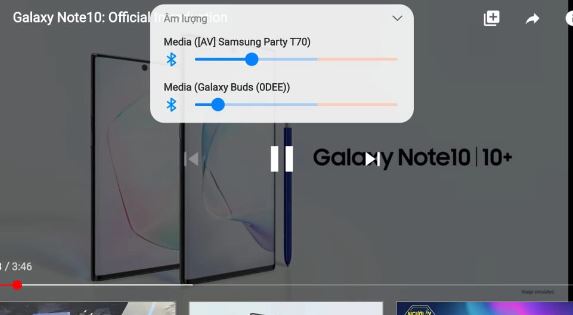
Tham khảo thêm: Cách kết nối tai nghe Bluetooth với laptop Win 10 đơn giản và chi tiết
Cách kết nối 2 loa bluetooth với nhau trên máy tính, laptop (Windows)
1. Kết nối thiết bị với laptop
Bước 1: Đầu tiên bật loa Bluetooth bằng cách bấm và giữ nút nguồn trên thân loa

Bước 2: Trên máy tính, bạn nhập bluetooth vào thanh tìm kiếm ⇒ Chọn Bluetooth and other devices (Bluetooth và thiết bị khác)
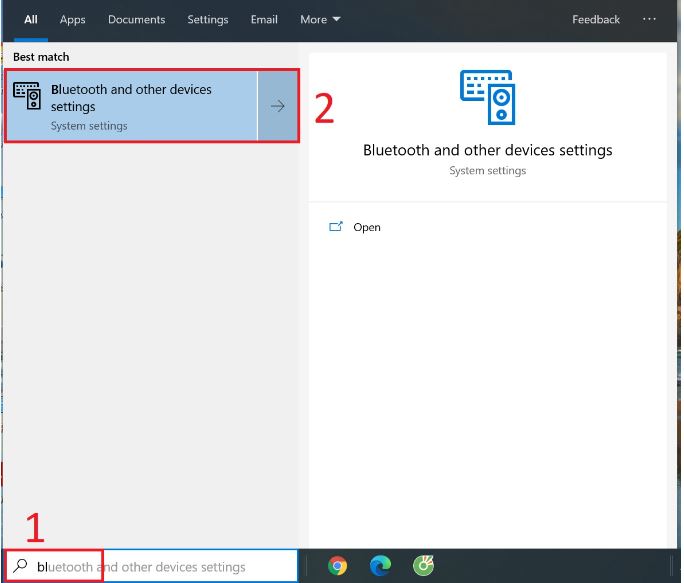
Bước 3: Kéo sang phải để bật Bluetooth ⇒ nhấn vào Add Bluetooth or other device (Thêm Bluetooth hoặc thiết bị khác).
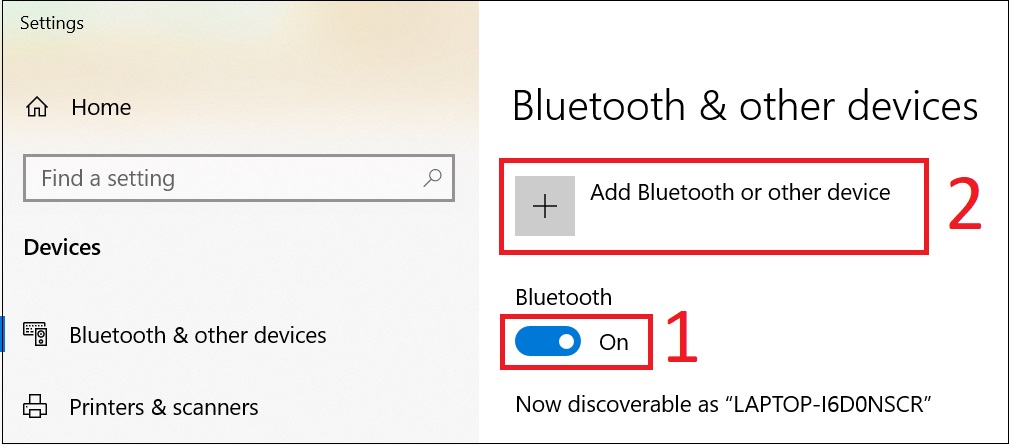
Bước 4: Hệ thống sẽ dò tìm các kết nối Bluetooth xung quanh, nhấn lần lượt kết nối 2 loa bluetooth với laptop Windows.
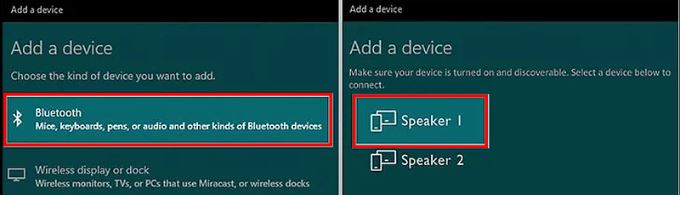
2. Kết nối 2 loa bluetooth với nhau
Bước 1: Nhập Sound vào thanh tìm kiếm nhanh trên laptop ⇒ Chọn mục Sound
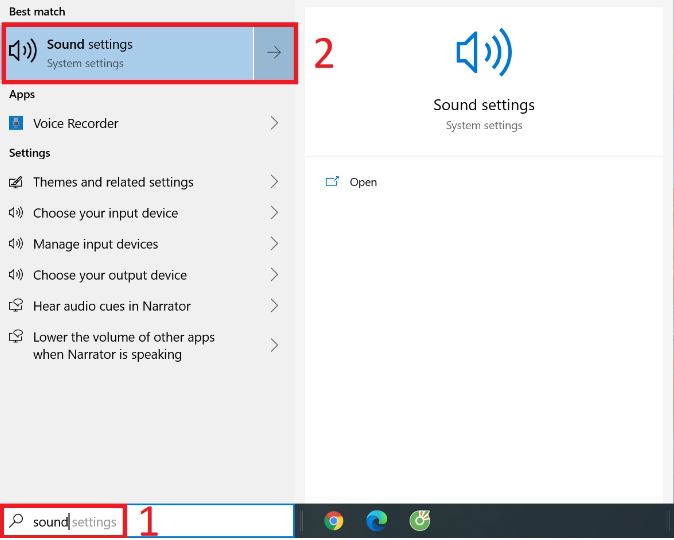
Bước 2: Chọn vào Sound Control Panel.
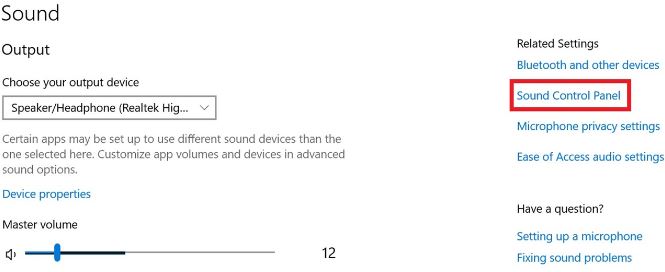
Bước 3: Trong tab Playback, chọn vào Speaker (loa) ⇒ Chọn Set Default để đặt loa làm đầu ra âm thanh mặc định sẵn.
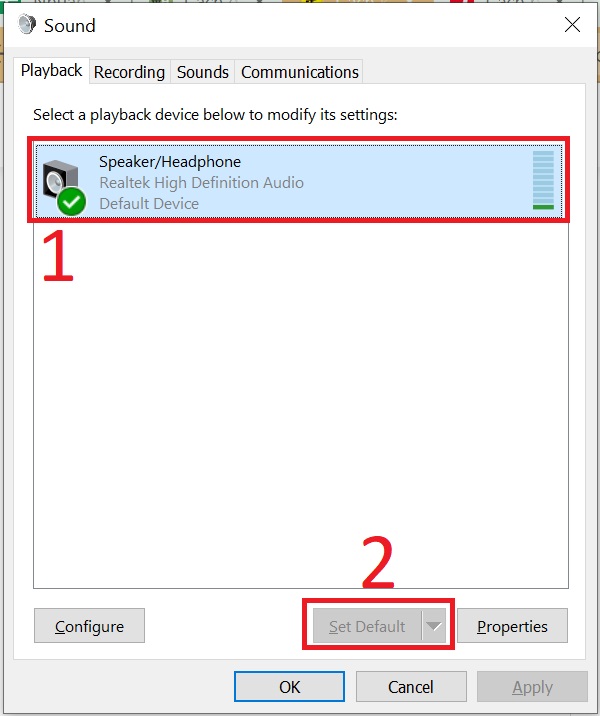
Bước 4: Chọn vào mục Recording ⇒ Nhấp chuột phải vào Stereo Mix ⇒ Chọn Enable để kích hoạt. Lưu ý: Nếu không thấy tùy chọn này hiển thị thì bạn hãy nhấp chuột phải vào vùng trống trên cửa sổ ⇒ Chọn Show Disabled Device và Show Disconnect Device.
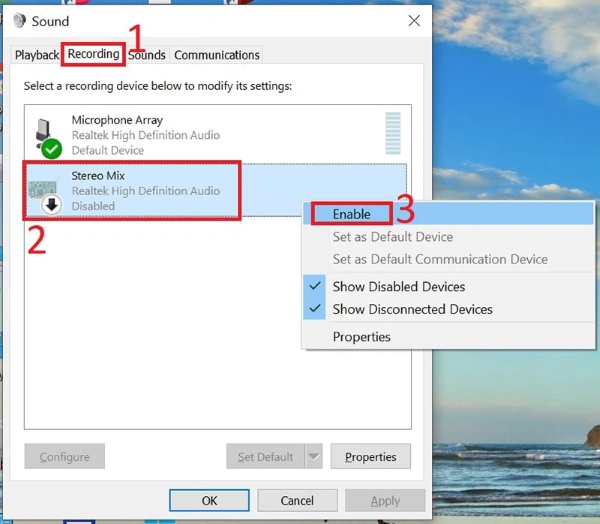
Bước 5: Nhấp chuột phải vào Stereo Mix ⇒ Chọn Set as Default Device. Loa sẽ hiện lên dấu tích màu xanh lá.
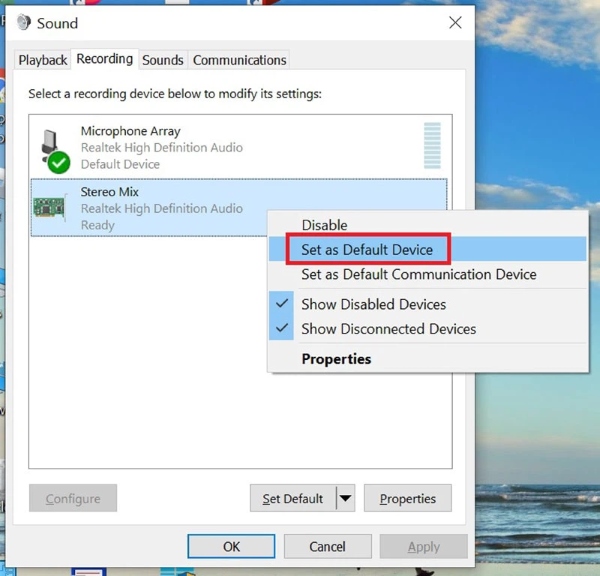
Bước 6: Nhấn chuột phải vào Stereo Mix ⇒ chọn Properties.
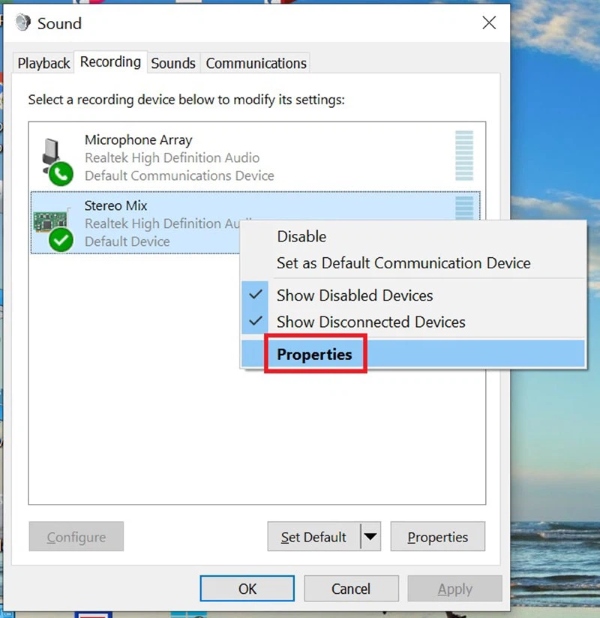
Bước 7: Trong mục Listen, tích vào ô Listen to this device ⇒ Chọn Speaker ⇒ Nhấn OK.
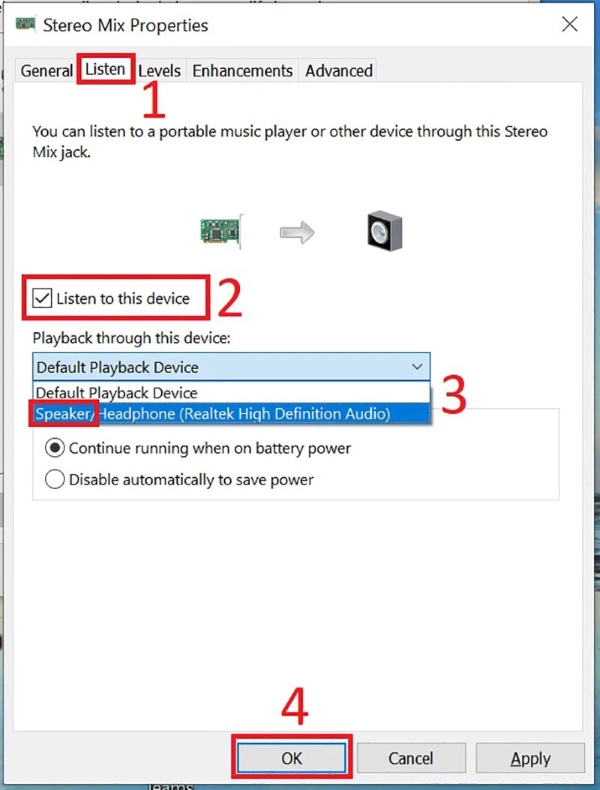
Bước 8: Tại cửa sổ của Sound, nhấn OK để hoàn tất việc thiết lập.

Bước 9: Cuối cùng bạn khởi động lại máy tính là có thể sử dụng 2 loa trên cùng 1 laptop
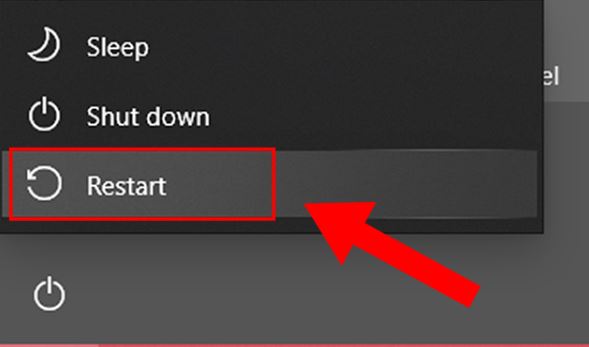
Lợi ích khi kết nối 2 loa bluetooth với nhau
Khi bạn kết nối 2 loa bluetooth sẽ đem lại rất nhiều lợi ích như:
- Tăng khả năng khuếch đại âm thanh, giúp trải nghiệm nghe nhạc, xem phim hay trong các hoạt động vui chơi trở nên tuyệt vời hơn.
- Bạn có thể dễ dàng điều khiển âm lượng và chuyển đổi bài hát từ điện thoại hoặc thiết bị phát nhạc của mình.
- Kết nối 2 loa cùng lúc giúp tiết kiệm không gian, diện tích so với việc dùng các thiết bị khuếch đại âm thanh khác như loa karaoke…
- Hai loa Bluetooth kết nối cùng lúc tránh được việc gián đoạn trong quá trình sử dụng vì có sự thay thế giữa 2 sản phẩm.
Sau khi đọc xong bài viết của chúng tôi có thể giúp các bạn biết cách kết nối 2 loa bluetooth với nhau trên điện thoại, máy tính thành công rồi nhé. Cảm ơn các bạn đã theo dõi bài viết của chúng tôi




